视频编辑器
文章类别:
- 7 12 月, 2022
- 0 条评论

 (0 次顶, 0 人已投票)
(0 次顶, 0 人已投票)你必须注册后才能投票!
快捷索引
/thumb.jpg)
软件类型:图像软件
软件性质:免费软件
操作系统:veket
应用平台:veket-2/veket-3/lucky8k-veket-1/lucky8k-veket-2
网站链接:fixounet.free.fr
avidemux是一个很优秀的视频编辑软件,强烈推荐下载!
avidemux是一个很优秀的软件,分别有提供GTK和QT二个版本,二个版本在veket系统上都运行良好,个人推荐GTK版本,但随大家喜好吧,大家也可以二个版本同时安装看那个更好用一些。
Avidemux
Avidemux是一个免费的视频编辑器,可以进行剪切、过滤和编码等任务。它支持广泛的文件格式,包括AVI文件的编辑,DVD的MPEG文件、MP4和ASF,并能将声音从文件中分解出来。支持强大的队列任务处理和脚本功能。
官方网站:http://avidemux.sourceforge.net
Avidemux是一个免费的视频编辑器,可以进行剪切.过滤和编码等任务。它支持广泛的文件格式,包括AVI文件的编辑,DVD的MPEG文件.MP4和ASF,并能将声音从文件中分解出来。支持强大的队列任务处理和脚本功能。
/thumb.jpg)
/thumb.jpg)
/thumb.jpg)
/thumb.jpg)
引用网络概述:
什么是Avidemux?
想像一个软件,它能够做VirtualDub能做的所有事情,并且可以运行在不同的平台上,还支持众多的容器(媒体格式),自带了你需要的所有编码解码器,放弃了VfW那令人厌烦的界面。这就是Avidemux!以下是“官方”定义:Avidemux是一款免费的切割,过滤(加载滤镜)以及编码软件。它的图形界面看起来非常像VirtualDub,而且还拥有VirtualDub上的许多功能。Avidemux原生支持大量的类型文件,比如 AVI,MPEG,VOB,TS,MP4,ASF,OGM,MKV 以及 FLV。同时Avidemux也原生支持各种各样的音视频格式,包括MPEG-1,MPEG-2,MPEG-4 ASP,H.264/AVC,DV,HuffYUV,MP3,AAC,AC-3 and Vorbis。可以使用方案(projects),工作队列(job queue)以及强大的脚本(scripting)来进行自动作业。视频DVD(Video-DVD)或者(S)VCD包含的流可以通过“自动(Auto)”向导进行简单的创建。支持复数流!
Avidemux适合用在哪些系统上,以及它的作者是谁?
Avidemux是一款跨平台开发的应用程序。它可以在Linux,BSD,Mac OS X以及在GNU GPL允许下的Microsoft Windows上运行。程序是由Mean编写,但是也使用了他人的代码。Avidemux并不是一款彻头彻尾的 MPlayer/MEncoder,ffmpeg或者是其它的东西,Avidemux是一款独立的应用程序,它高度自集成。在Avidemux上加载的库绝对没有任何的从属。现在大部分的win32 扩展程序都是由Gruntster所编写,他做了非常棒的改善。随时欢迎各位的补丁,翻译以及漏洞报告。
Avidemux支持哪些编码器?
Avidemux内置了若干视频编码器:Xvid (MPEG-4 ASP), x264 (H.264 aka AVC), libavcodec (MPEG-4 ASP, MPEG-2, MPEG-1, FLV, HuffYUV, FFV1, MJPEG, H.263, DV) 以及 mpeg2enc (MPEG-1, MPEG-2)。同时它也包含了许多音频编码器:LAME (MP3), FAAC (LC-AAC), Aften (AC3), Ogg Vorbis 和 TwoLAME (MP2)。注意Avidemux不支持而且永远都不会支持特殊化的平台(platform-specific)和过时’Video for Windows’ (VfW)界面。这就意味着无法令Avidemux配合DivX(或者其它基于VfW的编码解码器)使用!但是无需担心,Avidemux可以打开所有使用DivX编码的文件,大可放心。Avidemux使用自身(内置的)MPEG-4解码器代替了私有的DivX解码器。而且只要你使用合适的编码设置,通过Avidemux 和Xvid编码的文件能够100%的完美呈现在"DivX certified"(通过DivX认证)的播放器上。
Avidemux支持什么视频滤镜?
Avidemux内置了许多视频滤镜。大多数滤镜都是从 MPlayer, VirtaulDub or Avisynth中移植过来的。它们就是剪裁,大小重置(Bilinear, Bicubic 和 Lanczos),以及扩展滤镜。这里有许多的Deinterlacing 和IVTC滤镜(例如Yadif, TDeint, Kernel Deinterlacer, Smart Deinterlace, mcDeinterlace, DGBob and Decomb Telecide)可以进行视频的交织处理。此外还有许多降噪(FluxSmooth, denoise3d/hqdn3d, Stabilize, Temporal Cleaner, etc.),锐化(MSharpen, asharp, etc.),颜色校正等等滤镜。最后不得不说的是,现在已经有了一个新的插件系统提供给“外部”的视频插件。所以你无需重编译就可以往Avidemux添加传统的插件。
怎样在Avidemux上打开Avisynth 脚本?
在Avidemux上打开Avisynth脚本有一点技巧:首先确保Avisynth正确的安装在你的电脑上。然后你必须使用和Avidemux装载在一起的AVSProxy(avsproxy.exe)打开AVS脚本文件。一旦AVSProxy正在运行,你可以回到Avidemux的主程序并选择“文件(File)”菜单下的“连接到avs代理(Connect to avsproxy)”。注意目前通过AVSProxy还不支持音频的输入。这里还有一个AVSProxy的图形用户界面(avsproxy_gui.exe),它可以使你的操作更简便…
Avidemux为什么有不同的执行程序?
目前Avidemux有三个不同的,可用的用户界面。每一个都有自己的执行文件:GTK+基本界面是为Avidemux开发的第一个图形用户界面。 GTK+界面是主要的并且推荐的界面。QT4基本界面(avidemux2_qt4.exe)目前仍在开放中,许多功能还不可以使用。不过QT4界面提供了一些用户喜欢的原生微软Windows外观感。CLI版本的Avidemux(avidemux2_cli.exe)不提供任何的图形用户界面。CLI 界面通过控制台运行,用在批处理。
怎样在Avidemux中保存/载入我的x264或者Xvid设置?
你可以使用Avidemux的脚本引擎来达到这个目的:首先运行Avidemux,打开一些视频文件(打开哪一个都没关系的),然后设置你想保存的 x264/Xvid的配置。通过“文件(File)”->“保存工程为(Save project as…)”把你的工程保存为一个脚本文件(e.g. my_x264_config.js)。然后退出Avidemux。通过你喜欢的文本编辑器(例如 Notepad++)打开刚刚导出来的脚本文件,删去所有不需要的行。你只需要保留"app = new Avidemux()"以及"app.video.codec(…)"。如果你还想保存音频编码解码器的配置,那就同时保留"app.audio.codec(…)"。最后直接保存脚本文件到"C:/Documents and Settings//avidemux/custom"。以后你的脚本就会在Avidemux的主窗口的“自定义(custom)”菜单中出现。简单的运行一下那个脚本就可以重置你的配置。脚本大概是这样的:
var app = new Avidemux();
//** Video Codec conf **
app.video.codec("X264","AQ=22","188 00 00 00 00 00 00 ….. 00 00 ");
//** Audio **
app.audio.codec("lame",128,12,"00 00 00 00 02 00 00 00 00 00 00 00 ");
//End of script
如何打开几个文件/章节为一个大的文件?
运行Avidemux,通过“文件(File)”->“打开(Open…)”来打开第一个文件,现在你就可以追加所有剩下的文件/章节:通过“文件(File)”- >“追加(Append…)”打开你想追加的文件。注意所有的文件必须是同一种格式!而且它们都必须有同样的分辨率和帧率。如果你想合并不同格式,帧率或分辨率的文件,你需要在合并以前转换(重编码)单独的文件为统一的格式的文件
为什么当我用Avidemux剪裁/编辑MPEG-2的文件时会出现不同步?
封装MPEG文件通常都是通过DVB S/T(MPEG TS格式)或者通过基于IVTV的卡或者其它硬件编码MPEG-2的卡(MPEG PS格式)。这些封装经常包含传输错误,这些错误会以丢失的或者错误的帧来结束!播放器(MPC, MPlayer, xine, VLC, etc.)通常会使用流中内含的时间信息来重新同步流。但Avidemux不会这么做!与通过时间移位滤镜获得的常量移位不同,常量移位在编码或转码的时候会导致同步的问题加剧。其实即使不保存重编码一样可以同步!MythTV 唱片就是这种问题的一个主要例子:音频会被大约的移动-330毫秒,从录音的开始一直持续贯穿整个录音。请注意并不是所有的MythTV唱片都有这个问题,只有一部分(唱片)要依赖软件和硬件的配置。修复MPEG-2的100%可靠的方法就是使用ProjectX。你可以在http://project-x.sourceforge.net/ 获得ProjectX。
怎样在Avidemux里面设置目标文件大小(例如 700MB)
如果你想指定一个特殊的文件大小来编码你的视频文件,例如700MB,以便于配合一张CD-R,你需要使用“2 Pass”的编码模式。2-Pass模式可以在Xvid和x264以及MPEG-1/MPEG-2编码器上使用。它会在一个给定的文件大小上给你一个最高的(视频编码)质量。要使用2-Pass模式,在视频编码器的“配置(Configure)”对话框中选择“Two pass,最终/视频大小(final/video size)”,然后在下面的编辑框中输入希望得到的文件大小(单位是MBytes)。但是请注意一点:这个值只会应用于视频的大小,它不会累计音频的大小!因此在“配置(Configure)”对话框中输入的大小并不等于输出视频的总大小,除非文件中没有音频流。要合适的设置目标文件大小,请使用“计算器(Calculator)”工具!在计算器窗口中选择你的输出容器(container)(例如AVI),选择目标媒体(或者自定义)以及输入你已经选择的音频码率。最后在关闭计算器前按下“应用(Apply)”按钮!现在视频编码器已经按照你所希望的总文件大小配置好了,你可以保存你的视频了。
为什么我在Avidemux中听不到声音呢?
大多数情况都是简单的由于你还有启用声音!Avidemux的默认音频输出是设置为“虚拟的(DUMMY)”,这就意味着毫无音频输出。你只需要点击“编辑(Edit)”->“参数选择(Preferences)”,然后转到“音频(Audio)”标签,接着把“音频输出(Audio output)”更改为“WIN32”或者其它适合你的操作系统的选项,最后点击OK按钮。现在你就应该能听到声音了。
“拷贝(Copy)”和“智能拷贝(Smart Copy)”是什么意思?
在Avidemux中你可以给音频和视频选择“拷贝(Copy)”,这就相当于VirtualDub的“直接拷贝流(Direct Stream Copy)”。这就意味着从输入文件那里不进行任何的处理以及重编码而是1:1的拷贝。故你不能在这种模式下应用任何的音频/视频滤镜!不幸的是,“拷贝(Copy)”模式要求你所选择的文件的起始帧为I 帧(关键桢Key Frame)。这是因为视频文件必须以I 帧开始!不过Avidemux有一个很强大的功能,它就是“智能拷贝(Smart copy)”。当你所选择的视频起始帧不是I 帧时,它会自动的启用,除非你使用“拷贝(Copy)”模式。智能拷贝只是重编码起始关键桢之前的帧。剩下的视频是从源视频里1:1的拷贝。因此智能拷贝只会作用于视频的开始几秒(如果这就是全部话),剩下的(视频)不会有任何修改。注意“智能拷贝(Smart Copy)”目前只能用于MPEG-4 ASP (Xvid, DivX, etc.)的视频文件。
Real Media Converter
会员福利
同类文章
文章类别:
本文链接: https://www.books51.com/306573.html
【点击下方链接,复制 & 分享文章网址】
视频编辑器 → https://www.books51.com/306573.html |
上一篇: 相册制作软件
下一篇: 多轨音频编辑软件

 (0 次顶, 0 人已投票)
(0 次顶, 0 人已投票)你必须注册后才能投票!

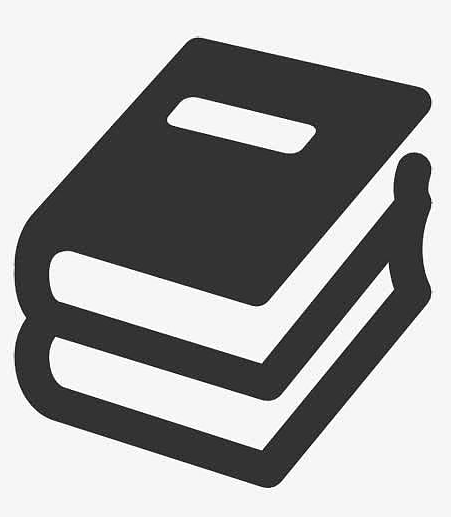
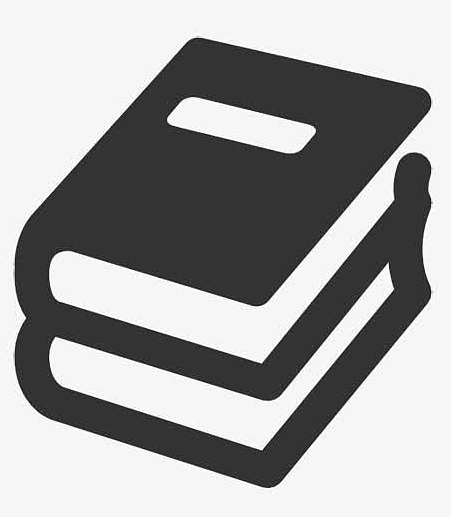
/thumb.jpg)
/thumb.jpg)
最新评论